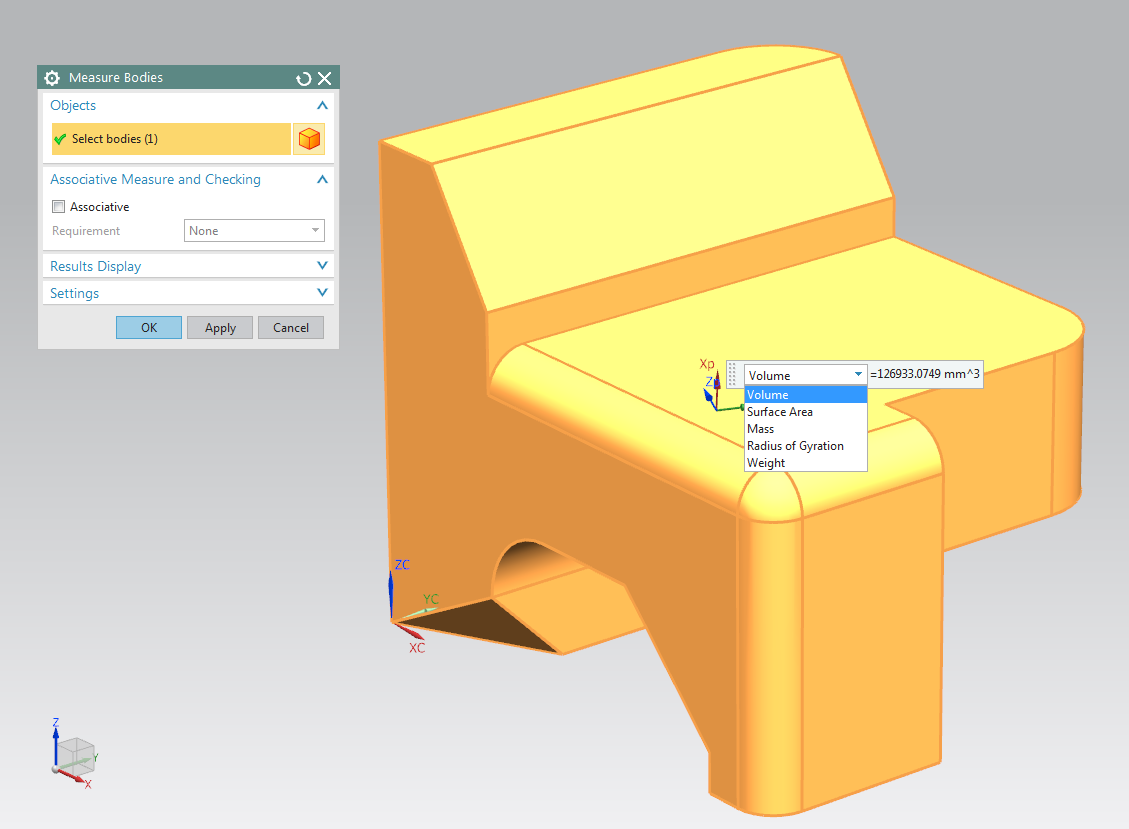5.3.3 Oberfläche und Volumen
Mit der Analysefunktion Measure Bodies können Sie das Volumen und die Oberfläche eines Bauteils bestimmen.
Measure Bodies
Wählen Sie Menü -> Analysis -> Measure Bodies und anschließend den Körper, den Sie messen wollen. (siehe Abbildung "Measure Bodies")
Nun können Sie sich die gemessenen Werte ansehen:
| Volume | Das Volumen des Körpers |
| Surface Area | Die Oberfläche des Körpers |
| Mass | Die Masse des Körpers (bei definiertem Material) |
| Radius of Gyration | Der Trägheitsradius |
| Weight | Die Gewichtskraft des Körpers (bei definiertem Material) |
Measure Face
Wählen Sie Menü -> Analysis -> Measure Face und anschließend die Oberfläche, die Sie messen wollen (Sie können auch mehrere wählen). (siehe Abbildung "Measure Face")
Nun können Sie sich die gemessenen Werte ansehen:
| Area | Den Flächeninhalt der gewählten Fläche bzw. Flächen |
| Perimeter | Die Summe aller Kantenlängen in der gewählten Fläche (in (siehe Abbildung "Measure Faces") wären dies: die vier Kanten, die Verrundung und die Umfänge der beiden Bohrungen) |
| Hinweis: |
|